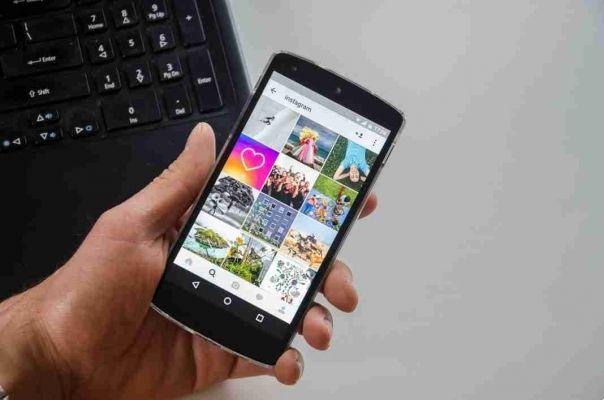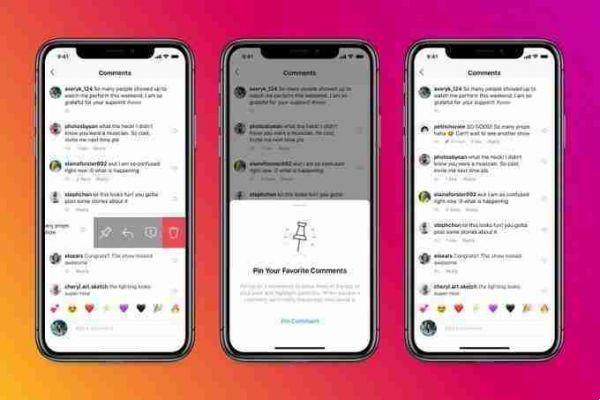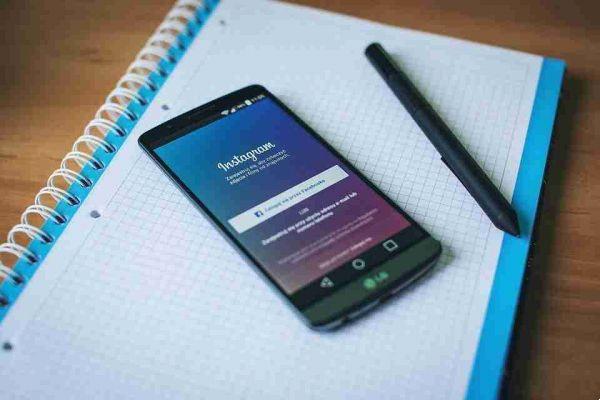O chat, lemos ciàt, é um termo em inglês que em espanhol significa chat. Um serviço online que, ligando-se à Internet, permite que duas ou mais pessoas comuniquem ao vivo, com áudio e/ou vídeo, mas sobretudo com a troca de mensagens de texto.
Hoje o uso do chat já está difundido entre todos: amigos, familiares, conhecidos, colegas de trabalho e assim por diante. Nessa variedade de mensagens e diálogos às vezes você pode se confundir e talvez travar um chat que consideramos inútil e apagar outro, ainda não lido, que poderia ter sido muito importante.
O objetivo de nossa intervenção será explicar como recuperar um bate-papo excluído, em todas as principais plataformas de mensagens.
Na maioria dos casos, um cancelamento leva ao arquivamento de mensagens e não à sua eliminação real, por isso veremos como acessar a área dedicada aos bate-papos arquivados, tentando reviver mensagens excluídas e que se acredita perdidas para sempre.
Como recuperar um bate-papo excluído no WhatsApp
Para recuperar um bate-papo excluído no WhatsApp é essencial ter feito um backup preventivo das conversas, caso contrário fica mais difícil.
Primeiro você precisa verificar o arquivo de mensagens. O arquivo de mensagens refere-se a conversas que ainda estão presentes no aplicativo de mensagens, mas não visíveis na tela principal de bate-papo. Na verdade, você poderia ter arquivado uma conversa sem tê-la excluído.
Para verificar se uma conversa está presente no arquivo do WhatsApp:
- abra o aplicativo,
- prossiga de acordo com o dispositivo que temos.
Android
- toque no item Bate-papo na parte superior,
- role a tela contendo a lista de chats ativos,
- toque em Arquivado, visível na parte inferior,
- identificar, se a encontramos, a conversa a ser recuperada,
- dê um toque longo em seu título,
- toque no botão Extrair, simbolizado por uma caixa com uma seta para cima, para trazer o chat de volta à lista de ativos.
iPhone
- toque no botão Bate-papo visível na parte inferior da tela,
- deslize (role) de cima para baixo,
- selecione o texto Bate-papos arquivados, exibidos,
- identificar a conversa que queremos trazer à tona,
- deslize da direita para a esquerda em seu título,
- toque no botão Extrair.
Computador, no WhatsApp para computador e WhatsApp Web:
- acesse chats arquivados clicando no botão [...], localizado no topo da lista de conversas ativas,
- vá para o item Arquivado, no menu que aparece,
- identificar o chat de nosso interesse,
- pressione a seta para baixo correspondente a ele,
- escolha a opção Extrair bate-papos do arquivo no menu que aparece.
Se não encontramos o bate-papo entre os arquivados, a única solução continua sendo a recuperação por meio de um backup, feito antes de excluir as mensagens, desinstalar e reinstalar o aplicativo.
Desta maneira:
Android
Começar com:
verifique a disponibilidade de um backup útil, feito antes do cancelamento do chat,
- abra o aplicativo de mensagens,
- toque no botão (⋮) no canto superior direito,
- vá para Configurações no menu que aparece,
- acesse os itens Chat> Chat Backup,
- verifique a data do último backup do Google Drive presente.
Se virmos que o backup não pode ser útil para nós, porque foi feito após a exclusão do bate-papo. É necessário verificar se há algum backup local feito em uma data anterior.
Para fazer isso:
- abra o gerenciador de arquivos instalado no telefone (por exemplo),
- vá para a pasta Memória interna> WhatsApp> Bancos de dados (ou Memória interna> Android> Mídia> com.whatsapp> WhatsApp> Bancos de dados),
- verifique as datas dos arquivos nomeados msgstore- [creation_date] .1.dbcrypt12: se um dos backups foi criado antes do chat ser apagado, alloar pode ser usado para restaurá-lo.
Ao realizar este procedimento, para ambos os tipos de backups realizados, todas as conversas realizadas posteriormente serão excluídas e ficarão inacessíveis.
Como primeiro passo:
- desinstale o aplicativo WhatsApp seguindo o procedimento fornecido pelo Android.
- toque longo no ícone do aplicativo,
- arraste-o para Desinstalar ou
- o ícone da lixeira que aparece na tela,
- pressione o botão Desinstalar,
- prepare o dispositivo para restaurar o backup antigo.
Se a cópia das conversas estiver armazenada no Google Drive, tudo acontecerá automaticamente. Caso contrário, um backup local deve ser usado:
- use o gerenciador de arquivos para acessar a pasta Memória interna> WhatsApp> Bancos de dados (ou Memória interna> Android> Mídia> com.whatsapp> WhatsApp> Bancos de dados),
- localize o arquivo msgstore-[data] .1.db.crypt12, onde [date] representa o dia em que o backup foi criado,
- renomeie-o para msgstore.db.crypt12, confirmando a vontade de substituir o arquivo existente.
Continuar:
- vá para a página de aplicativos que têm acesso à nossa conta do Google,
- encontre a entrada do WhatsApp e remova-a das autorizadas. Dessa forma, os backups são pesquisados entre as cópias no dispositivo e não na nuvem,
- instale o aplicativo novamente, baixando-o de ou, como um pacote APK,
- comece,
- execute a etapa de configuração inicial novamente.
Aceite os termos de serviço:
- prosseguir com a verificação do número de telefone,
- aguarde a tela de restauração de backup anterior aparecer.
Terminar:
- verifique se a data do backup está correta com a que queremos "retornar",
- toque no botão Redefinir,
- aguarde a recuperação das conversas ser concluída,
- toque no botão Concluir,
- configurar nome e foto de perfil, se necessário,
- vá para a seção Bate-papo, para acessar novamente as conversas excluídas anteriormente.
iPhone
Para iPhone o procedimento muda um pouco: pois o aplicativo de mensagens não armazena contas locais. Devemos, portanto, verificar se o último backup do WhatsApp no iCloud foi feito em uma data anterior àquela em que o bate-papo foi excluído.
Para verificar:
- abra o WhatsApp no seu telefone,
- toque no item Configurações localizado no canto inferior direito,
- toque nos itens Bate-papo e Backup de Bate-papo,
- verifique a data do backup mais recente, para ver se pode nos ajudar.
Também neste caso, a restauração de um determinado backup exclui permanentemente as conversas mantidas em uma data posterior.
Para poder restaurar um bate-papo excluído por meio de backup, você precisa:
- desinstale o WhatsApp seguindo o procedimento fornecido pelo iOS:
- um toque longo no ícone do aplicativo,
- toque no aplicativo Excluir e Excluir itens,
- reinstalarla.
Siga o procedimento de configuração inicial:
- verifique o número de telefone,
- depois que o backup for detectado no iCloud,
- toque em Restaurar histórico de bate-papo,
- aguarde a conclusão do reset.
Como recuperar um bate-papo excluído no Instagram
Vamos encarar agora o caso de ter deletado um chat no Instagram Direct.
Direct não é realmente um aplicativo de bate-papo, mas uma seção dedicada do Instagram, localizada diretamente no servidor.
Isso significa que as mensagens não são baixadas para a memória do dispositivo, mas permanecem disponíveis apenas na rede e, portanto, uma vez excluídas do servidor, não podem ser recuperadas por meio de uma cópia local. Os programas de recuperação de dados também não são confiáveis.
Se pretendemos recuperar elementos multimídia baixados de bate-papos diretos:
- faça um toque longo nas respectivas visualizações,
- toque no item Salvar anexado ao menu que aparece,
Os itens de mídia permanecem disponíveis na memória do dispositivo, mesmo após a exclusão do bate-papo.
Você pode chegar lá abrindo a pasta Instagram da galeria de fotos do dispositivo, acessível, por exemplo, no Google Fotos ou com o aplicativo Fotos do iOS e iPadOS.
Como recuperar um chat deletado no Telegram
Se arquivamos um bate-papo no Telegram:
- deslize da direita para a esquerda no título da conversa,
- excluí-lo daqueles visíveis na área principal dedicada às mensagens,
- ele ficará visível novamente em alguns toques.
O Telegram tem uma seção dedicada às mensagens arquivadas, para acessá-lo de smartphones e tablets, você precisa:
- acessar a seção de bate-papo do aplicativo,
- deslize de cima para baixo na tela.
Se tudo estiver ok, veremos a área dedicada aos chats arquivados:
- toque em seu título,
- rastrear a conversa para recuperar,
- deslize para a esquerda em sua visualização,
- se necessário, pressione o botão Extrair para torná-lo visível novamente.
No Telegram para computadores, a área dedicada aos chats arquivados está disponível no topo da lista de conversas:
- clique em mensagens arquivadas,
- identificar o chat que nos interessa,
- clique com o botão direito na visualização,
- selecione o item Extrair, no menu de contexto proposto.
Nesse caso, excluímos o bate-papo sem arquivá-lo, precisamos usar os aplicativos Telegram para Android e iOS / iPadOS, que permitem recuperar um bate-papo excluído no Telegram em 5 segundos após a exclusão.
Desta maneira:
- imediatamente após a exclusão do bate-papo, uma mensagem de 5 segundos aparece na parte inferior,
- para recuperar o bate-papo excluído, toque no item Cancelar colocado na mensagem em questão.
Se isso não foi feito, não há outra solução para recuperar a mensagem, a menos que tenhamos uma captura de tela da conversa que nos interessa enviada para nós.
Como recuperar um bate-papo excluído no Messenger
A mesma coisa que para o Instagram também vale para o Messenger: sendo um aplicativo de mensagens totalmente baseado em nuvem, as conversas excluídas permanentemente não podem ser recuperadas facilmente, pois não são baixadas localmente no aplicativo ou no navegador.
A capacidade de recuperar mensagens excluídas da lista de bate-papo, com a função Arquivo:
- abra o aplicativo Messenger para Android, iOS e iPadOS,
- toque em nossa imagem pessoal no canto superior esquerdo,
- selecione o item Bate-papos arquivados no menu que aparece.
Para restaurar uma conversa:
- dê um toque prolongado nele,
- escolha Cancelar arquivamento no menu exibido.
Na versão e aplicativo do, você pode acessar a lista de chats arquivados clicando no botão […] no canto superior esquerdo, localizado ao lado da nossa imagem pessoal.